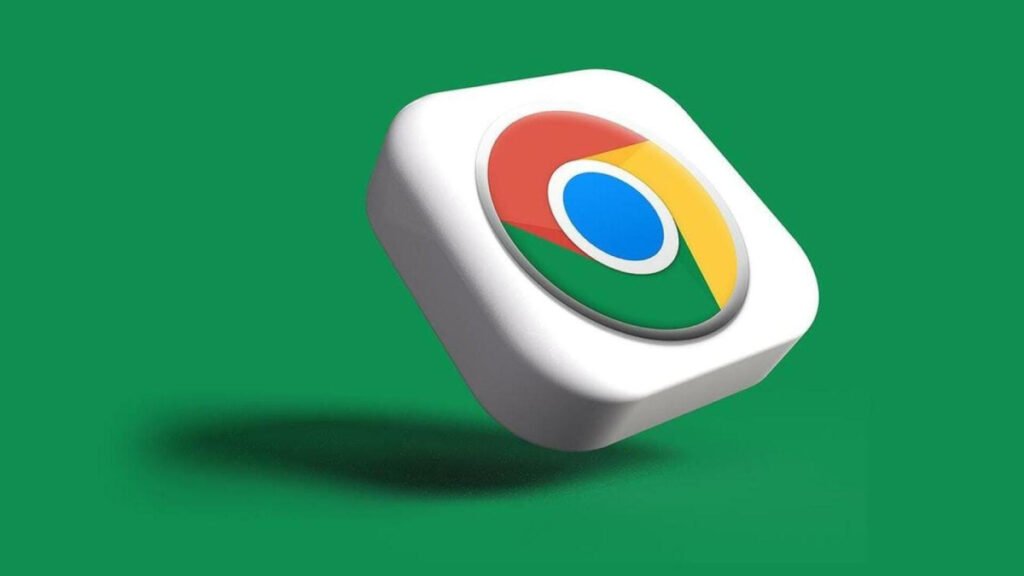Google Chrome üstünden yapacağınız online görüşmelerde, toplantılarda ve katılmak istediğiniz etkinliklerde kamera ve mikrofon kullanmanız gerekebiliyor. İstediğiniz süre Chrome’da kamera ve mikrofon kullanabilmek için tarayıcı ayarlarından bazı izinleri vermiş olmanız gerekiyor.
Peki, kamera ve mikrofon kullanımına ilişkin yapmanız gereksinim duyulan ayarlar neler? Bu düzenlemeleri nereden yapabilirsiniz? İşte detaylar!
Chrome’da Kamera ve Mikrofon Ayarlarına Nereden Ulaşılır?
- Google Chrome’u açtığınızda sağ üst bölümde yer edinen alt alta üç nokta şeklindeki hamburger menüye tıklayın.
- Bu menüde yer edinen ‘Ayarlar’ kısmına gidin.
- Ekranın sol kısmında oluşturulan sekmeden ‘Gizlilik ve güvenlik’ seçeneğine tıklayın.
- Bu menüde ‘Site ayarları’ bölümünü bulun.
- Site ayarlarına girdiğinizde verilen izinler kategorize edilmiş şekilde sıralanacaktır.
- Konum, kamera, mikrofon, bildirimler ve yerleştirilmiş içeriklere ilişkin verdiğiniz izinleri bu menüden güncelleyebilirsiniz.
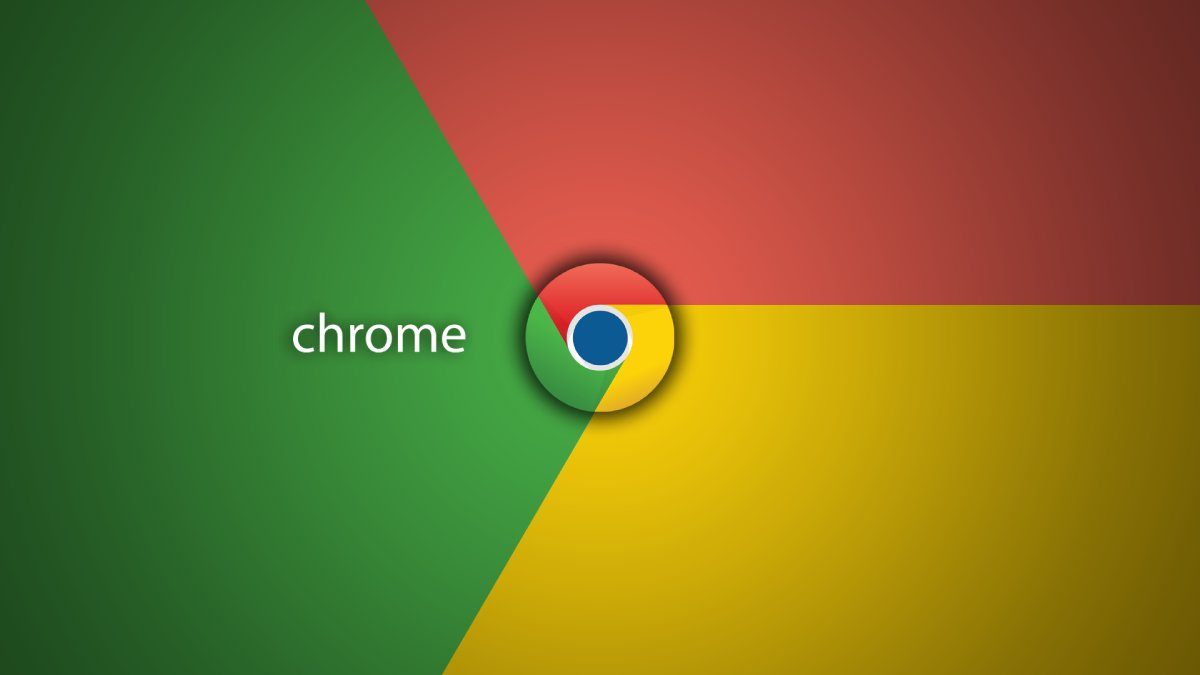
Google Chrome’da Kamera İzinleri Nasıl Ayarlanır?
- Yukarıdaki adımları izleyerek giriş yaptığınız ‘site ayarları’ bölümünden ‘kamera’ seçeneğine tıklayın.
- Oluşturulan ekranda ilk olarak kullanacağınız kamerayı seçmeniz gerekiyor. Yerleşik kamerayı seçerek bilgisayarın mevcut kamerasını kullanacağınızı belirtebilirsiniz. Ek olarak bir webcam kullanacaksanız bu donanımı bilgisayarınızla eşleştirdikten sonrasında kamera seçimini gerçekleştirmelisiniz.
- ‘Varsayılan davranış’ bölümünde kamera kullanımını gerektiren özelliklerin web sitelerinde çalışıp çalışmayacağı ile ilgili düzenleme yapmanız isteniyor. ‘Siteler kameranızı kullanmak isteyebilir’ seçeneğine tıklayarak bu ayarı düzenleyebilirsiniz. Eğer ‘izin verme’ derseniz, girdiğiniz sitelerde kamera kullanımını gerektiren özellikleri kullanamazsınız.
- Bu şekil genel bir ayarlama yapmak yerine seçimlerinizi kişiselleştirme imkânınız da mevcut. ‘Özelleştirilmiş davranışlar’ bölümünde kameranızı kullanmasını istemediğiniz siteleri ve kamera kullanımına izin verdiğiniz siteleri spesifik olarak belirtebilirsiniz.
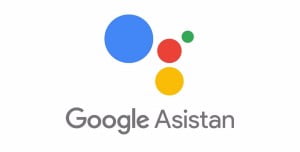
Google Asistan Nasıl Kapatılır?
Google Asistan, telefon, tablet ve bilgisayarlarda yapay zeka ile çalışan bir sesli sanal asistan uygulamasıdır. Sesli komut yada klavye girişi vesilesiyle Asistan ile etkileşime geçip internette arama yapma, ileti gönderme, günlük program yönetme, alarm kurma benzer halde birçok işlem yapabiliyoruz.
Google Chrome’da Mikrofon İzinleri Nasıl Ayarlanır?
- Google Chrome’un ‘Ayarlar’ menüsünden ulaştığımız ‘site ayarları’ kısmına girin.
- Bu bölümde ‘Mikrofon’ menüsüne giriş yapın.
- Tıpkı kamera ayarlarında olduğu benzer halde mikrofon ayarlarında da kullanacağınız donanımı ilgili menüden işaretlemeniz gerekiyor.
- Varsayılan davranış bölümünde sitelerin mikrofon kullanımı isteyebilmesi için izin vermelisiniz.
- Özelleştirilmiş davranışlar bölümünden ise mikrofonunuzu kullanmasına izin verdiğiniz / vermediğiniz sitelerin URL’lerini girebilirsiniz.
- Belirlemiş olduğunuz izinleri istediğiniz süre ilgili URL’leri silerek yada yenilerini ilave ederek düzenleyebilirsiniz.

Google Arama Geçmişi Silme Nasıl Yapılır?
Google arama geçmişi silme işlemi iyi mi yapılır sorusunun yanıtını merak eden web kullanıcıları için detaylı bir rehber hazırladık.
Chrome’da Kamera ve Mikrofon Sorunlarını Yok etme
Online görüşmelerde sık yaşanmış olan sorunlardan birisi görüntü yada sesin karşı tarafa iletilmemesi oluyor.
Bu benzer halde durumlarda ilk denetim etmeniz gereksinim duyulan şey Chrome ayarları olmalı. Doğrusu yukarıda anlattığımız adımları izleyerek ilgili sitelere gereksinim duyulan izinlerin verilip verilmediğini denetim etmelisiniz.
Arkasından görüşme için kullandığınız uygulama ile ilgili ayarlara göz atıp, cihazın çalışır vaziyette olduğundan güvenli olmalısınız. Bu adımları tamamlamanıza rağmen hala sorun yaşıyorsanız cihazın üreticisi ile iletişime geçerek problemi çözmeyi deneyebilirsiniz.